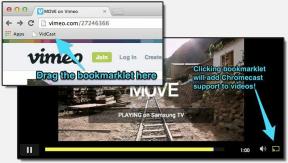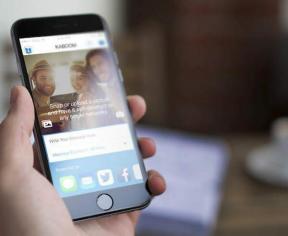Cara Mencetak Saat Anda Tidak Memiliki Printer
Bermacam Macam / / November 28, 2021
Lonjakan aktivitas online baru-baru ini telah mendorong kejatuhan printer. Di era di mana segala sesuatu dapat dilihat secara online dengan mudah, relevansi printer raksasa dan besar mulai berkurang. Namun, kami belum mencapai tahap di mana kami dapat mengabaikan perangkat pencetakan sama sekali. Sampai saat itu, jika Anda tidak memiliki Inkjet berat dan ingin sesuatu segera dicetak, berikut adalah panduan untuk membantu Anda menguraikan cara mencetak dokumen jika tidak memiliki printer.

Isi
- Cara Mencetak Dokumen Saat Anda Tidak Memiliki Printer
- Metode 1: Cetak Dokumen sebagai file PDF
- Metode 2: Cetak Halaman Web sebagai file PDF
- Metode 3: Cari Printer Nirkabel di Dekat Anda
- Metode 4: Temukan Layanan Pencetakan Lain Di Sekitar Lokasi Anda
- Metode 5: Gunakan Google Cloud Print
Cara Mencetak Dokumen Saat Anda Tidak Memiliki Printer
Metode 1: Cetak Dokumen sebagai file PDF
PDF adalah format yang diterima secara universal yang membuat dokumen tetap sama di berbagai platform dan perangkat. Ada kemungkinan bahwa file PDF dari dokumen yang perlu Anda cetak akan melakukan trik sebagai gantinya. Bahkan jika softcopy bukan merupakan pilihan dalam situasi Anda, file PDF memudahkan Anda untuk menyimpan halaman web dan mentransfernya sebagai dokumen untuk pencetakan berikutnya. Begini caranya
cetak ke PDF di PC Anda tanpa printer:1. Membuka dokumen Word yang ingin Anda cetak dan klik pada Opsi file di sudut kiri atas layar.
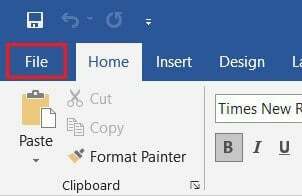
2. Dari pilihan yang muncul, klik 'Cetak.' Atau, Anda bisa tekan Ctrl + P untuk membuka Menu Cetak
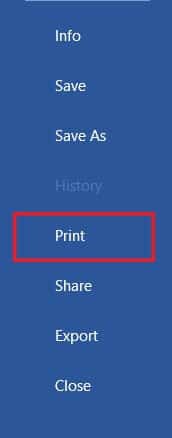
3. Klik pada 'Printer' menu tarik-turun dan pilih 'Microsoft Cetak ke PDF.’
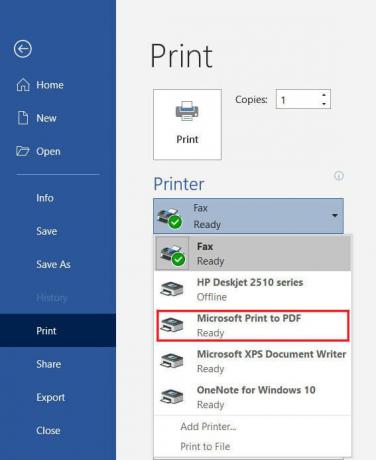
4. Setelah dipilih, klik 'Cetak' untuk melanjutkan.

5. Di jendela yang muncul, ketik nama file PDF dan pilih folder tujuan. Kemudian klik 'Simpan.'
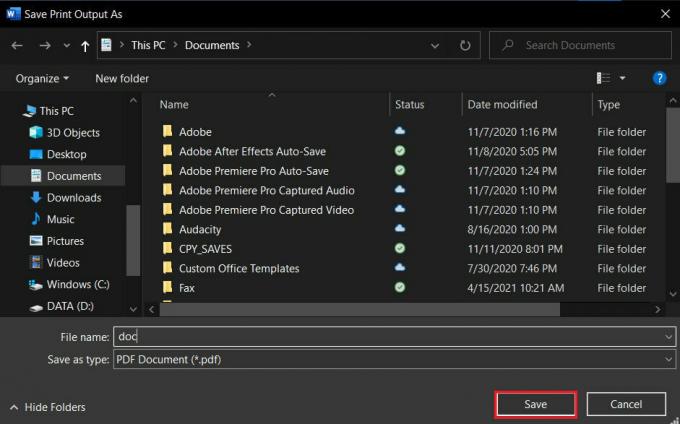
- File PDF akan dicetak tanpa printer di folder tujuan.
Metode 2: Cetak Halaman Web sebagai file PDF
Peramban saat ini telah beradaptasi dengan persyaratan zaman modern dan memperkenalkan fitur-fitur baru pada aplikasi mereka. Salah satu fitur tersebut memberi pengguna kemampuan untuk mencetak halaman web sebagai dokumen PDF di PC mereka. Begini caranya mencetak halaman web sebagai PDF:
1. Buka browser Anda dan buka halaman web yang ingin Anda cetak.
2. Klik pada tiga titik di sudut kanan atas layar.
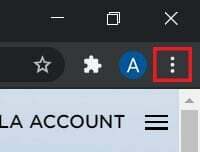
3. Dari berbagai pilihan tersebut, klik 'Cetak.' Anda juga dapat menggunakan pintasan di browser.
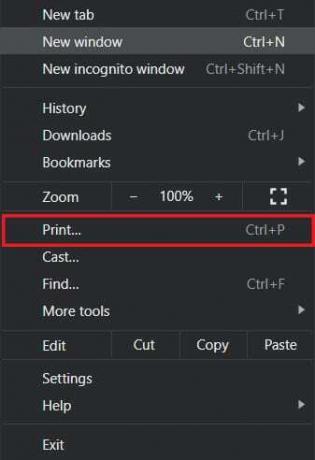
4. Di jendela cetak yang terbuka, klik pada tarik-turun daftar di depan menu 'Tujuan'.
5. Pilih 'Simpan sebagai PDF.' Anda kemudian dapat melanjutkan untuk memilih halaman yang ingin Anda unduh dan tata letak cetakan.

6. Setelah selesai, klik 'Cetak' dan sebuah jendela akan muncul meminta Anda untuk memilih folder tujuan. Pilih folder dan ganti nama file yang sesuai dan kemudian klik 'Simpan' lagi.

7. Halaman akan dicetak sebagai file PDF tanpa printer.
Metode 3: Cari Printer Nirkabel di Dekat Anda
Bahkan jika Anda secara pribadi tidak memiliki printer, semua harapan tidak hilang. Ada kemungkinan kecil bahwa seseorang di lingkungan atau gedung Anda memiliki printer nirkabel. Setelah Anda menemukan printer, Anda dapat meminta pemiliknya untuk mengizinkan Anda mencetaknya. Inilah cara Anda dapat memindai printer di dekat Anda dan mencetak tanpa memiliki printer:
1. tekan Tombol Windows + I untuk membuka aplikasi Pengaturan di perangkat Windows Anda.
2. Klik pada 'Perangkat.'

3. Dari panel di sebelah kiri, klik pada 'Printer dan Pemindai'
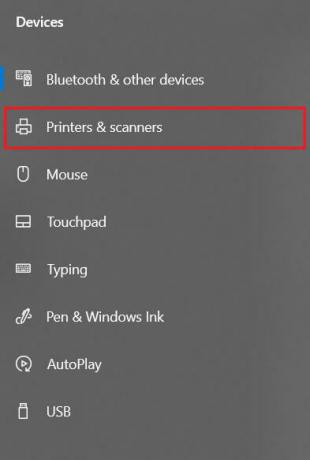
4. Klik 'Tambahkan printer atau pemindai' dan PC Anda akan menemukan printer yang beroperasi di dekat Anda.

Metode 4: Temukan Layanan Pencetakan Lain Di Sekitar Lokasi Anda
Beberapa toko dan layanan melayani tujuan khusus untuk mendapatkan cetakan untuk pelanggan mereka. Anda dapat mencari toko percetakan di dekat lokasi Anda dan mencetak dokumen di sana. Atau, Anda dapat menuju ke perpustakaan Universitas Anda atau mengakses printer di kantor Anda untuk mengambil cetakan mendesak. Pilihan pencetakan juga tersedia di sebagian besar kafe internet dan perpustakaan umum. Anda juga dapat menggunakan layanan seperti CetakAnjing dan UPrint yang memberikan hasil cetak besar ke rumah Anda.
Metode 5: Gunakan Google Cloud Print
Jika Anda memiliki printer nirkabel di rumah dan berada di luar kota, Anda dapat mencetak halaman dari jarak jauh dari printer rumah Anda. Pergilah ke Google Cloud Print situs web dan lihat apakah printer Anda memenuhi syarat. Masuk ke aplikasi dengan akun Google Anda dan tambahkan printer Anda. Setelah itu, saat mencetak, klik opsi 'Printer' dan pilih printer nirkabel Anda untuk mencetak dokumen dari jarak jauh.
Pertanyaan yang Sering Diajukan
Q1. Di mana mencetak dokumen ketika Anda tidak memiliki printer?
Dengan sebagian besar dokumen dibagikan dan dilihat melalui layar, halaman yang dicetak tidak lagi memiliki nilai yang sama dan printer tampaknya tidak lagi bernilai uang. Karena itu, masih ada saat-saat di mana hard copy dokumen diperlukan untuk tugas tertentu. Selama kasus seperti ini, Anda dapat mencoba menggunakan layanan pencetakan publik atau bertanya kepada tetangga Anda apakah mereka dapat memberikan akses ke printer mereka untuk waktu yang singkat.
Q2. Ketika Anda perlu mencetak sesuatu yang mendesak, tetapi tidak ada printer?
Situasi seperti itu telah terjadi pada sebagian besar dari kita. Coba unduh PDF dokumen atau halaman web yang ingin Anda cetak. PDF harus berfungsi sebagai alternatif sebagian besar waktu. Jika tidak, kirimkan PDF ke layanan pencetakan di dekat Anda dan minta mereka untuk menyiapkan cetakannya. Anda harus secara fisik pergi dan mengumpulkan cetakan tetapi ini adalah cara tercepat yang mungkin.
Q3. Bagaimana saya bisa mencetak dari ponsel saya tanpa printer?
Anda dapat mencetak halaman web dan dokumen sebagai file PDF dari ponsel Anda dan kemudian mencetaknya sebagai salinan cetak nanti. Di browser, ketuk tiga titik di sudut kanan atas dan pilih opsi 'bagikan'. Dari berbagai opsi yang tersedia, ketuk 'Cetak' dan halaman web akan disimpan sebagai PDF. Prosedur yang sama dapat digunakan untuk dokumen Word.
Q4. Apakah ada printer yang tidak membutuhkan komputer?
Saat ini, printer nirkabel adalah norma baru. Printer ini sering tidak memerlukan koneksi fisik dengan PC atau perangkat lain dan dapat mengunduh gambar dan dokumen dari jarak jauh.
Direkomendasikan:
- Bagaimana Cara Menghapus Antrian Cetak Di Windows 10?
- Perbaiki Masalah Printer Umum di Windows 10
- Bagikan file dan printer tanpa HomeGroup di Windows 10
- Cara Menyinkronkan Kalender Google dengan Outlook
Printer sudah mulai menjadi sesuatu dari masa lalu dan kebanyakan orang tidak merasa perlu untuk menyimpannya di rumah mereka. Namun, jika hasil cetak sangat dibutuhkan, Anda dapat mengikuti langkah-langkah yang disebutkan di atas dan menghemat hari. Semoga artikel ini membantu Anda mencari tahu cara mencetak dokumen ketika tidak memiliki printer. Namun demikian, jika Anda memiliki pertanyaan, tuliskan di bagian komentar dan kami akan membantu Anda.